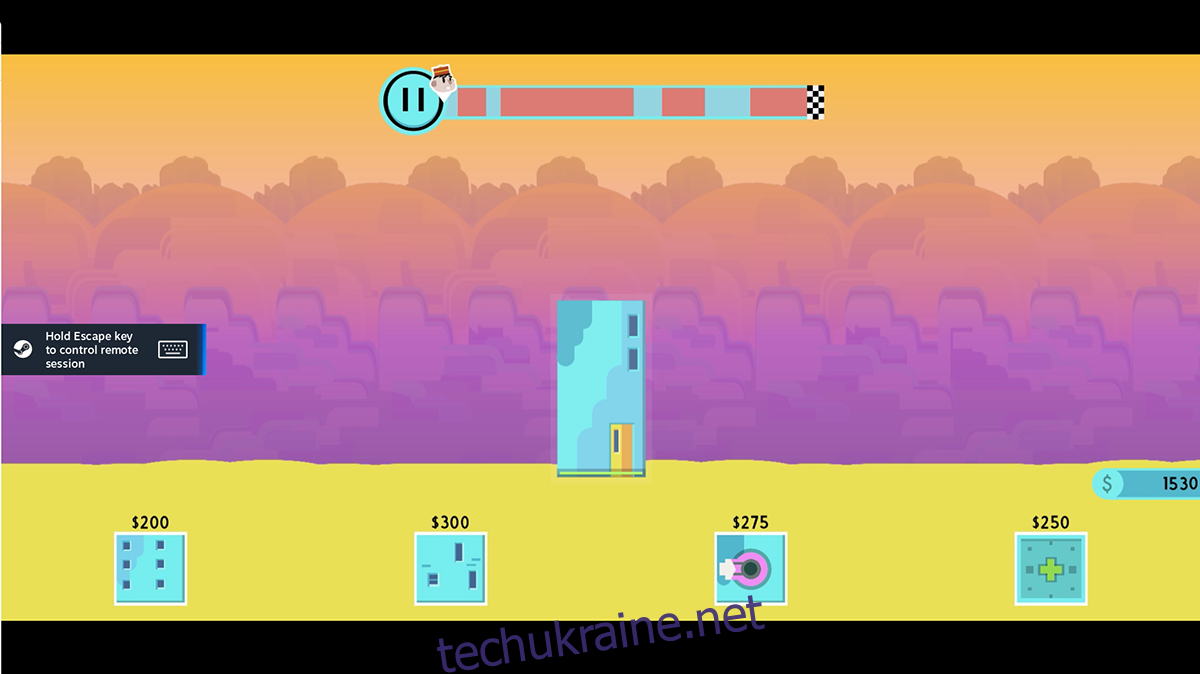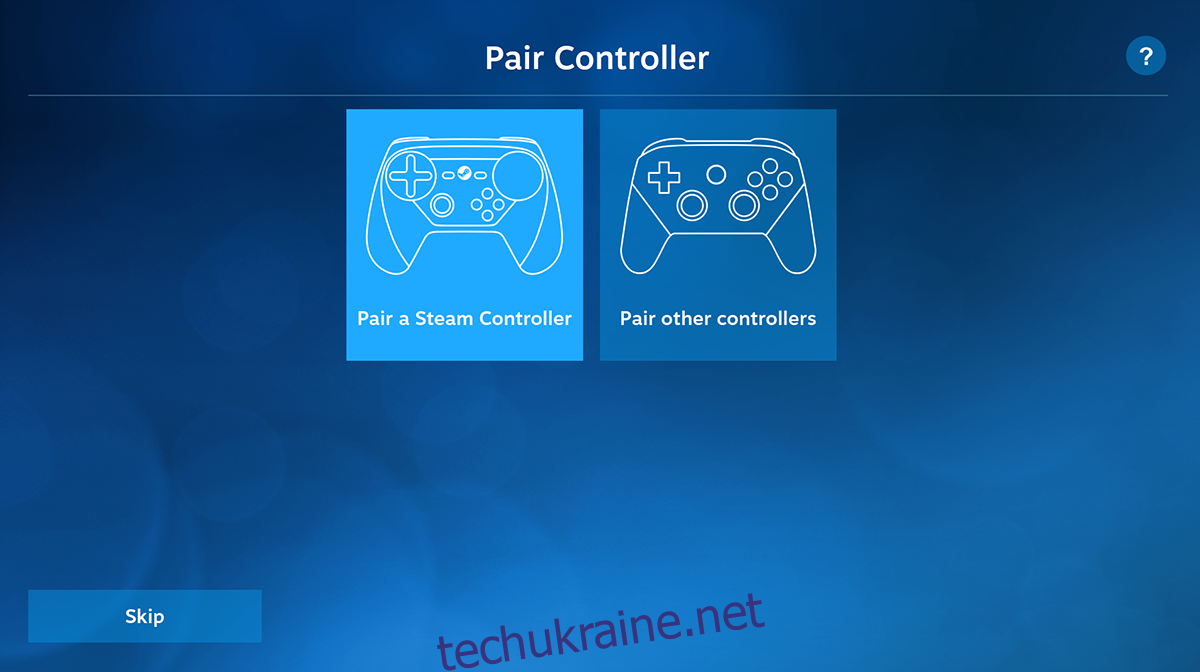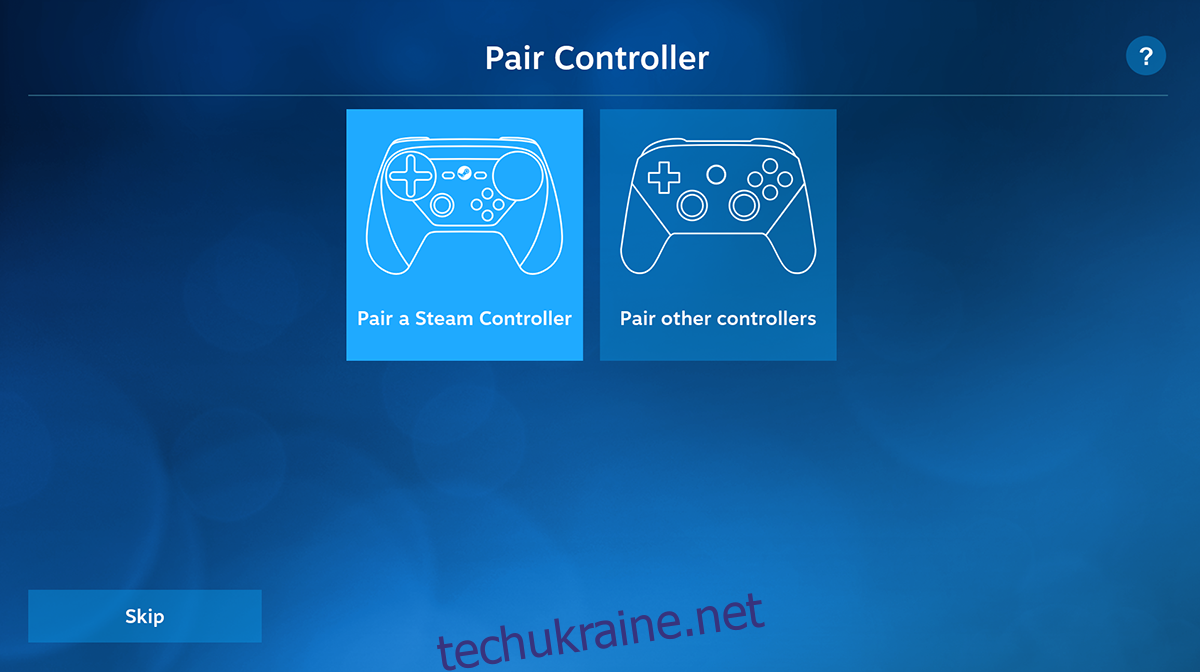Valve має окремий клієнт потокової передачі ігор Steam Link для Linux, Mac OS, Windows і мобільних пристроїв. З його допомогою ви можете транслювати ігри, запущені на ігровому ПК через Steam, до програми Steam Link. Це відмінний варіант для геймерів Linux, які бажають грати в ігри для настільних ПК на своїх ноутбуках. Ось як це налаштувати.
Примітка: для віддаленої роботи у вас повинен бути ігровий комп’ютер з Linux, на якому працює Steam, а також інший комп’ютер, на якому запущено програму Steam Link у Linux.
Встановлення програми Steam Link на Linux
За допомогою клієнта Steam можна транслювати ігри Steam на робочий стіл Linux. З огляду на це, набагато простіше використовувати спеціальний клієнт Steam від Valve. На жаль, ця програма не попередньо встановлена в жодній операційній системі Linux. Натомість його потрібно встановити.
Щоб програма Steam Link працювала на вашому ПК з Linux, почніть з відкриття вікна терміналу на робочому столі Linux. Ви можете відкрити вікно терміналу на робочому столі, натиснувши Ctrl + Alt + T на клавіатурі. Або знайдіть «Термінал» у меню програми.
Коли вікно терміналу відкрито та готове до використання, можна розпочати встановлення Steam Link. Дотримуйтесь інструкцій із встановлення нижче, які відповідають ОС Linux, яку ви зараз використовуєте.
Flatpak
Випуск Flatpak Steam Link — це найкращий спосіб змусити додаток працювати на Linux. Flatpak не тільки працює на більшості операційних систем Linux, але і його легко встановити. Щоб почати, вам потрібно налаштувати середовище виконання Flatpak на вашому комп’ютері.
Щоб налаштувати середовище виконання Flatpak на вашому ПК з Linux, встановіть пакет «flatpak». Якщо ви не можете зрозуміти, як налаштувати час виконання, дотримуйтесь нашого посібника з цього питання. Тут буде розглянуто, як налаштувати Flatpak.
Після налаштування середовища виконання Flatpak на вашому комп’ютері можна розпочати встановлення Steam Link. Використання flatpak віддалено-додати команду нижче. Ця команда додасть магазин додатків Flathub у вашу систему.
flatpak remote-add --if-not-exists flathub https://flathub.org/repo/flathub.flatpakrepo
Додавши Flathub, встановіть програму Steam Link за допомогою встановити flatpak команда.
flatpak install flathub com.valvesoftware.SteamLink
Arch Linux AUR
Окрема програма Steam Link доступна користувачам Arch Linux через AUR. Щоб він працював, вам потрібно налаштувати допоміжний інструмент Trizen AUR. Використовуючи наведені нижче команди, налаштуйте інструмент Trizen.
sudo pacman -S git base-devel git clone https://aur.archlinux.org/trizen.git cd trizen/ makepkg -sri
Коли допоміжний додаток Trizen AUR запущено та запущено, використовуйте тризен -С команду, щоб встановити останню версію програми Steam Link на комп’ютер Arch Linux.
trizen -S steamlink
Як передавати ігри Steam на робочий стіл Linux
Щоб транслювати ігри Steam на робочий стіл Linux за допомогою Steam Link, дотримуйтесь покрокових інструкцій нижче.
Крок 1. Запустіть програму Steam Link на робочому столі Linux, знайшовши її в меню програми. Щойно програма буде відкрита, ви побачите екран «Пара контролера». Якщо ви бажаєте, виберіть «Пара з контролером Steam» або «Підключити інші контролери».
Не хочете підключати контролер до програми Steam Link? Натисніть кнопку «Пропустити», щоб продовжити.
Крок 2: Після налаштування контролера ви побачите екран «Підключитися до комп’ютера». Звідси ви зможете підключитися до свого ігрового ПК з Linux під керуванням Steam.
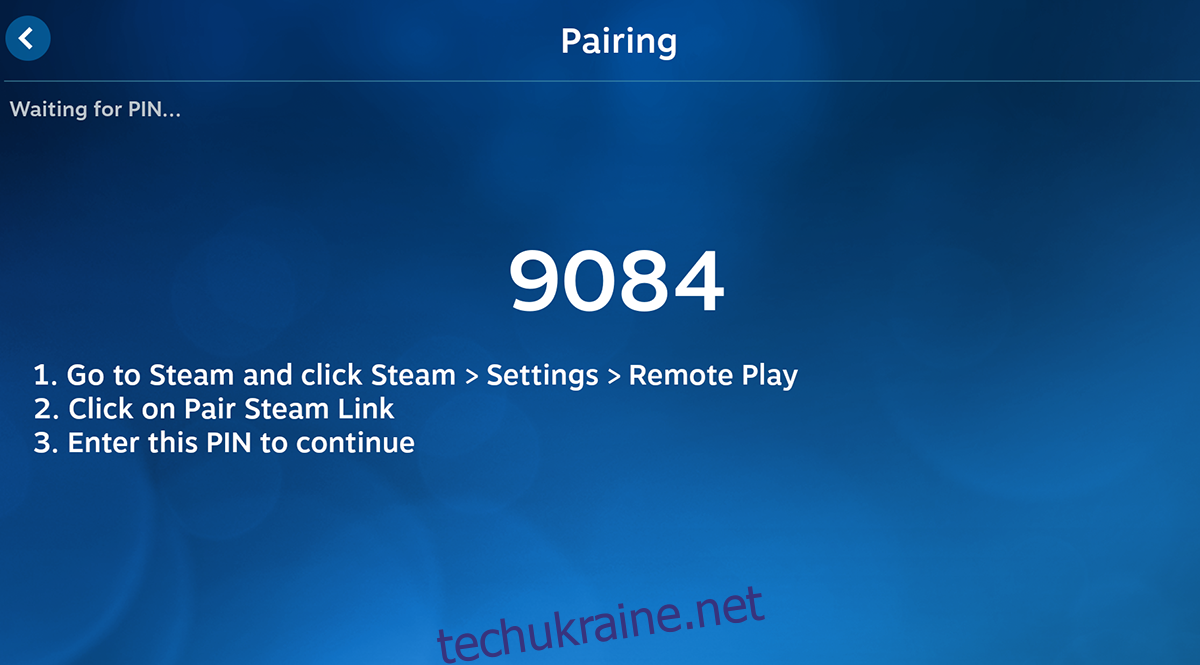
Сядьте і дозвольте Steam Link виявити ваш ігровий ПК з Linux. Якщо він не може визначити ваш комп’ютер, виберіть кнопку «Інший комп’ютер». Потім дотримуйтесь інструкцій на екрані, які програма Steam Link дає вам, щоб підключити програму Link до ПК.
Крок 3: Коли створення пари буде завершено, натисніть на віддаленому ПК, щоб отримати доступ до нього в програмі Steam Link. Після цього ви отримаєте віддалений доступ до комп’ютера в Steam Big Picture. Звідси ви можете шукати відеоігри для встановлення.
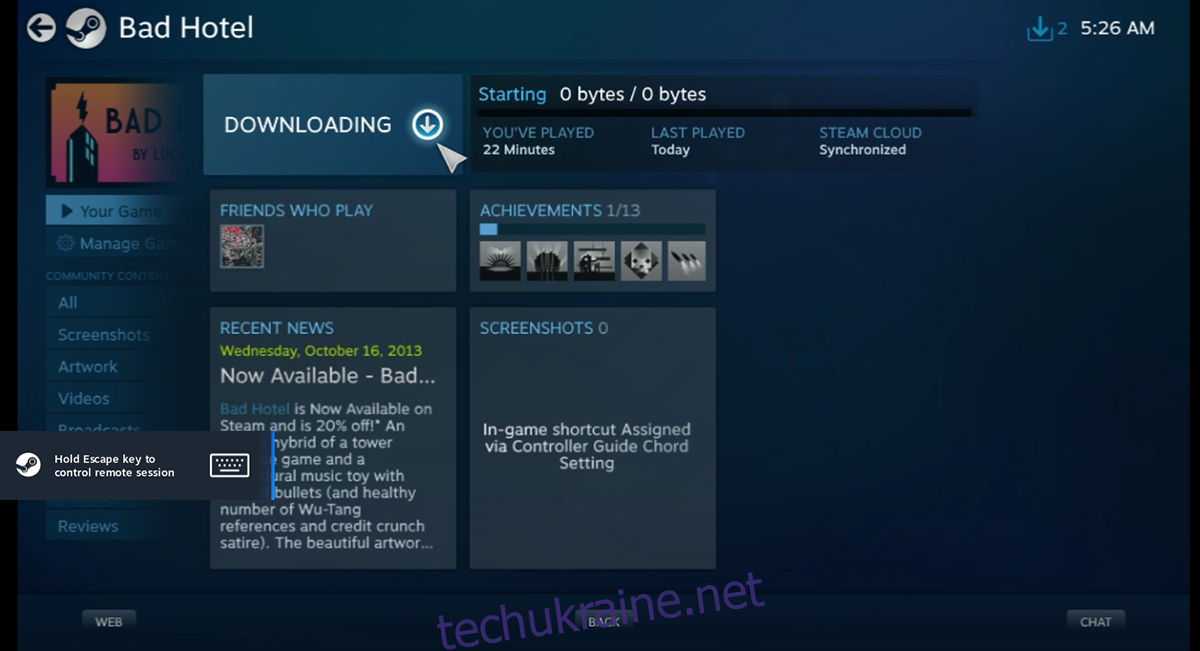
Крок 4. Якщо на віддаленому комп’ютері встановлено відеогру, можна почати ігри. Виберіть свою гру в бібліотеці Steam і натисніть кнопку «ГРАТИ», щоб запустити віддалену гру. Коли ви вибираєте «PLAY», пам’ятайте, що віддаленому ПК з Linux може знадобитися час, щоб завантажити гру, оскільки він знаходиться через локальну мережу.
Крок 5: Коли вибрано кнопку «PLAY», Steam Link покаже екран «Запуск». Після того, як відкриється екран «Запуск», гра відобразиться в програмі Steam Link. Насолоджуйтесь грою!
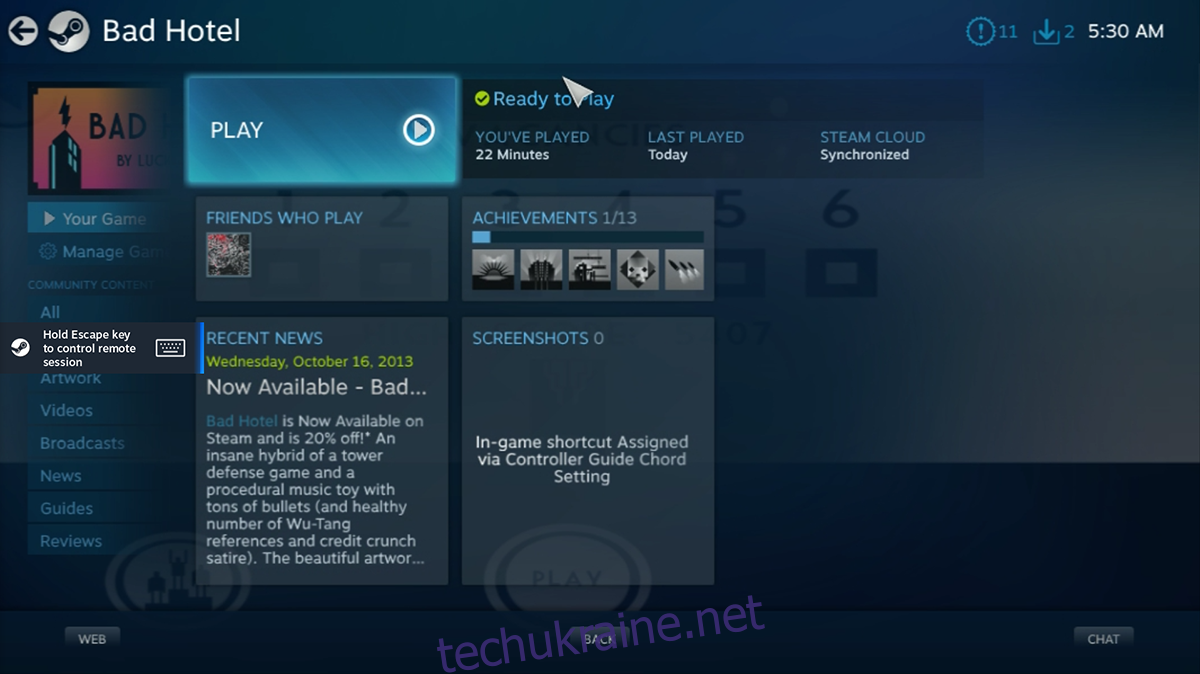
Якщо ви хочете завершити трансляцію в програмі Steam Link, утримуйте кнопку Втеча клавішу на клавіатурі. Коли ви це зробите, з’явиться меню. Використовуючи це меню, виберіть кнопку «Зупинити трансляцію», щоб завершити віддалений ігровий сеанс із мережевим ігровим ПК.